16位进制转换计算器 Windows 10计算器怎么实现十进制数转换为十六进制数
更新时间:2024-07-16 15:49:20作者:yang
在日常生活和工作中,我们经常会遇到需要进行十进制数和十六进制数之间的转换的情况,而在Windows 10操作系统中的计算器工具中,提供了十分便捷的16位进制转换计算器功能,可以帮助我们快速实现这一转换。通过简单的操作,我们可以轻松地将一个十进制数转换为对应的十六进制数,方便我们在处理数据和编程时进行准确的计算和转换。这项功能的实现,不仅提高了我们工作效率,也为我们提供了更多的计算选择和可能性。
具体步骤:
1.首先,开始菜单选择"计算器"项
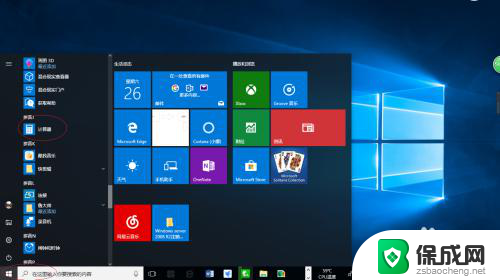
2.点击"主菜单"按钮更改计算器类型
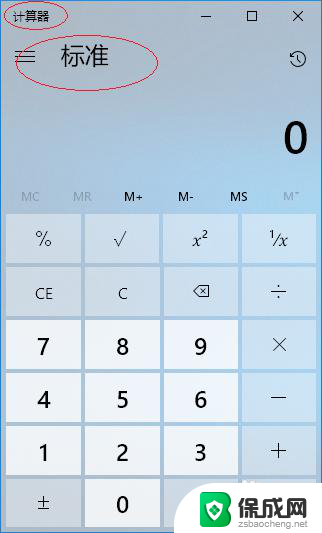
3.弹出下拉菜单选择程序员型
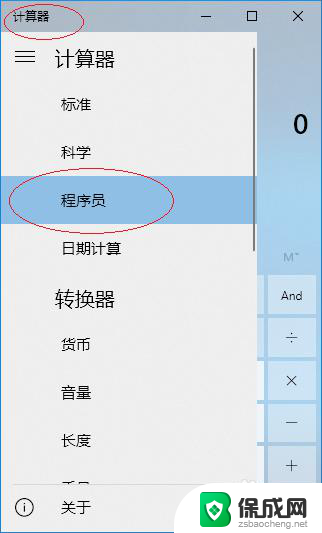
4.点击"DEC"按钮,选择数字键输入十进制数
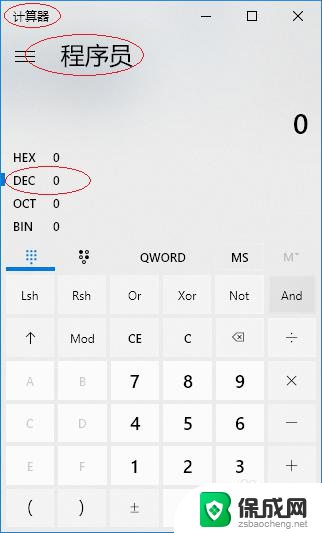
5."DEC"按钮右侧显示十进制数,"HEX"按钮右侧则显示相应的十六进制数
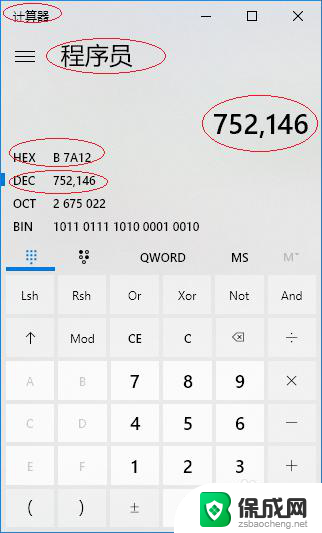
6.同理可将十六进制数转换为十进制数,本例到此谢谢关注
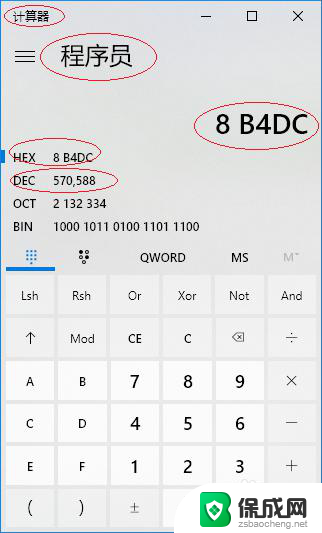
以上是16位进制转换计算器的全部内容,如果你遇到相同的情况,可以参考我的方法来处理,希望对大家有所帮助。
16位进制转换计算器 Windows 10计算器怎么实现十进制数转换为十六进制数相关教程
-
 二进制小数点后的换算十进制 二进制小数转十进制
二进制小数点后的换算十进制 二进制小数转十进制2024-03-26
-
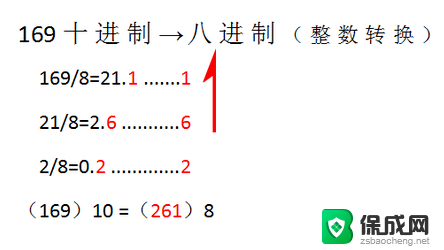 十进制转化八进制怎么算 十进制转换为八进制的方法
十进制转化八进制怎么算 十进制转换为八进制的方法2024-04-19
-
 电脑上计算机怎么进行进制转换 电脑计算器如何转换二进制
电脑上计算机怎么进行进制转换 电脑计算器如何转换二进制2024-07-24
-
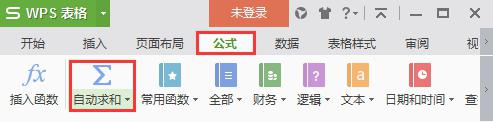 wps怎么计算。 wps怎么计算字数
wps怎么计算。 wps怎么计算字数2024-01-07
-
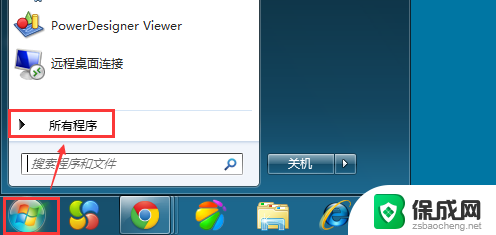 电脑自带计算器在哪里找到 电脑上的计算器怎么打开
电脑自带计算器在哪里找到 电脑上的计算器怎么打开2024-03-14
-
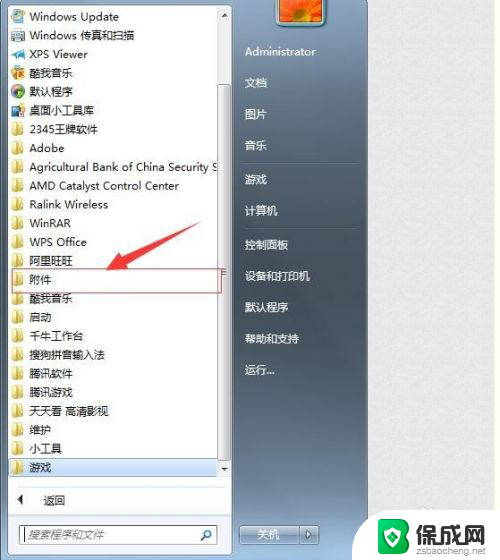 打开计算机按什么键 电脑自带计算器的快捷键设置方法
打开计算机按什么键 电脑自带计算器的快捷键设置方法2023-12-31
- wps如何算数据乘以一个数的积 wps如何快速计算数据乘以一个数的积
- wps复制粘贴的内容如何转化为word文档格式 如何将wps复制粘贴的内容转换为word文档格式
- 快捷键计算器 如何快速打开电脑自带计算器
- wpsword中如何计算 wps word中如何计算页数
- windows 播放音乐突然卡顿 电脑声音卡顿的原因
- windows 10 显示器颜色调节 笔记本屏幕颜色对比度调整
- 笔记本电脑恢复出厂设置步骤win6 笔记本电脑怎样重置系统
- 修改win密码 电脑开机密码重置步骤
- windows如何拖动窗口 笔记本怎么调整窗口大小
- windows登录密码忘了怎么找回 笔记本电脑登录密码忘记了怎么办
电脑教程推荐
- 1 win笔记本电脑连接不上任何网络 笔记本电脑无线网连接失败怎么修复
- 2 windows桌面布局改变 电脑桌面分辨率调整偏移
- 3 windows怎么点一下就打开软件 怎么用键盘启动软件
- 4 如何查看windows ip 笔记本怎么查自己的ip地址
- 5 windows电脑开不了机黑屏 电脑黑屏开不了机怎么解决
- 6 windows批量重命名文件规则 电脑如何批量重命名多个文件
- 7 机械师笔记本bios设置中文 BIOS中文显示设置教程
- 8 联想电脑蓝牙鼠标怎么连接电脑 联想无线鼠标连接电脑步骤
- 9 win 10 桌面消失 电脑桌面空白怎么办
- 10 tws1经典版耳机如何重新配对 tws1耳机无法重新配对